Kadangkala Update Windows membantu OS di PC kita agar lebih stabil, tapi kadangkala sangat meng-kuatirkan ketidakstabilannya di display monitor. yang mengakibatkan tampilan berubah bentuk resolusi monitor.
biasanya hal tersebut dapat diatasi dengan me-restart PC saja - setelah itu OS akan mengembalikan bentuk Resolusinya ke bentuk awal.
Jika setelah di Restart tetap tidak berubah ke bentuk awal - solusi selanjutnya uninstall display monitor di device manager - dan Restart.
Jika tidak bisa juga - Display Monitornya di RollBack - Restart.
Tapi bagaimana jika yang terjadi bukan saja Berubah bentuk Resolusi monitor tapi malahan membuat OS menjadi Hang dengan tampilan warna Hitam dan yang muncul hanya kursor mouse.
maksud nya OS windows 10 berhasil Login windows tetapi setelah itu akan tampil warna hitam saja dan kursor mouse, dan jika menuju Task Manager - tidak menghasilkan reaksi apapun, Misalkan jika kita mengetikan explorer.exe di new task - tidak ada reaksi, tetap hitam, atau jika mendisable atau mematikan proses yg sedang berjalan, windows tetap tidak merespond nya.
Akhirnya saya berpikir ada 3 jalan ter-akhir yaitu: Uninstall soaftware yang terakhir di install (diduga yg membuat monitor hitam/hang) melalui SafeMode, Rollback Windows atau Reset Factory Windows.
ke-3 hal tersebut akan sulit sekali jika melalui setelah Login Windows karena Layar Hitam dan Hang.
Cara membuka Safemode:
1. Restart PC sampai muncul Login Windows
2. Tekan tombol Shift + klik icon Restart
3. PC akan Restart dan Masuk kedalam Advanced Start - lalu Pilih Troubleshoot - Advanced Options - Startup Settings - klik Restart.
4. pilih angka 4 (anable safe mode) seperti pict dibawah ini
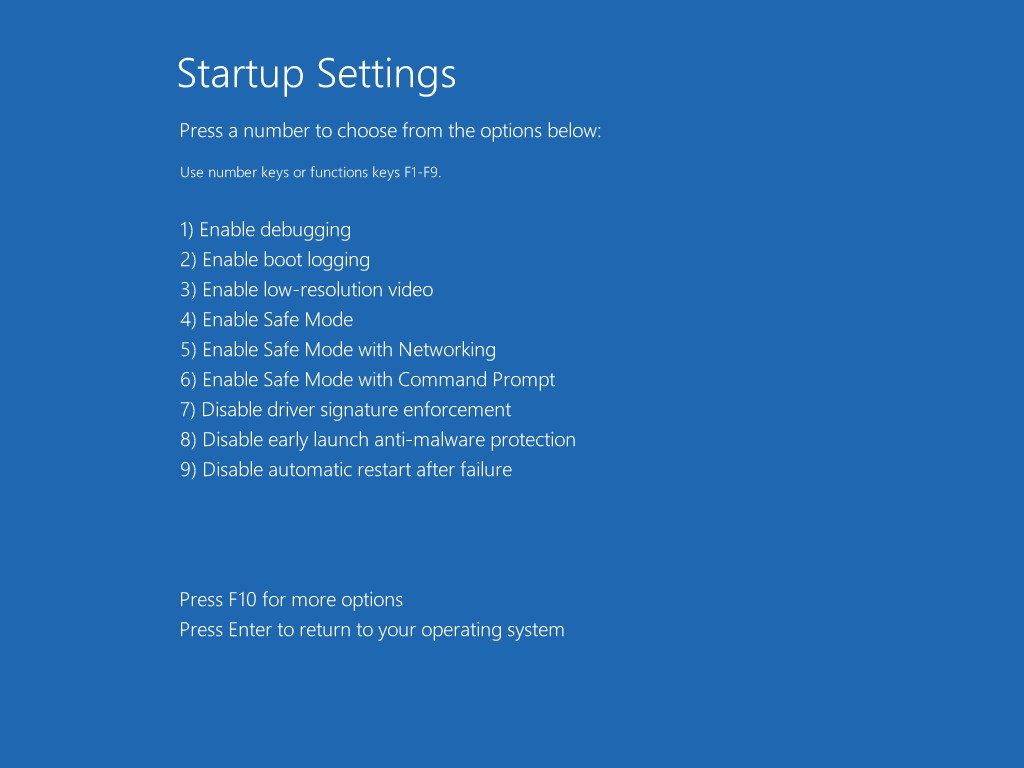
5. Kata kata Safe Mode muncul disudut-sudut monitor untuk mengidentifikasi tipe Windows yang digunakan.
setelah itu bisa lakukan uninstall program yg membuat hang.
Cara RollBack Windows Update:
1. Restart PC sampai muncul Login Windows
2. Tekan tombol Shift + klik icon Restart
3. PC akan Restart dan Masuk kedalam Advanced Start - lalu Pilih Troubleshoot - Advanced Option. - Go back to the previous build
4. setelah itu tunggu proses sampai dengan PC akan Restart kembali dengan meminta Login Windows.
mudah2x berhasil !!
biasanya hal tersebut dapat diatasi dengan me-restart PC saja - setelah itu OS akan mengembalikan bentuk Resolusinya ke bentuk awal.
Jika setelah di Restart tetap tidak berubah ke bentuk awal - solusi selanjutnya uninstall display monitor di device manager - dan Restart.
Jika tidak bisa juga - Display Monitornya di RollBack - Restart.
Tapi bagaimana jika yang terjadi bukan saja Berubah bentuk Resolusi monitor tapi malahan membuat OS menjadi Hang dengan tampilan warna Hitam dan yang muncul hanya kursor mouse.
maksud nya OS windows 10 berhasil Login windows tetapi setelah itu akan tampil warna hitam saja dan kursor mouse, dan jika menuju Task Manager - tidak menghasilkan reaksi apapun, Misalkan jika kita mengetikan explorer.exe di new task - tidak ada reaksi, tetap hitam, atau jika mendisable atau mematikan proses yg sedang berjalan, windows tetap tidak merespond nya.
Akhirnya saya berpikir ada 3 jalan ter-akhir yaitu: Uninstall soaftware yang terakhir di install (diduga yg membuat monitor hitam/hang) melalui SafeMode, Rollback Windows atau Reset Factory Windows.
ke-3 hal tersebut akan sulit sekali jika melalui setelah Login Windows karena Layar Hitam dan Hang.
Cara membuka Safemode:
1. Restart PC sampai muncul Login Windows
2. Tekan tombol Shift + klik icon Restart
3. PC akan Restart dan Masuk kedalam Advanced Start - lalu Pilih Troubleshoot - Advanced Options - Startup Settings - klik Restart.
4. pilih angka 4 (anable safe mode) seperti pict dibawah ini
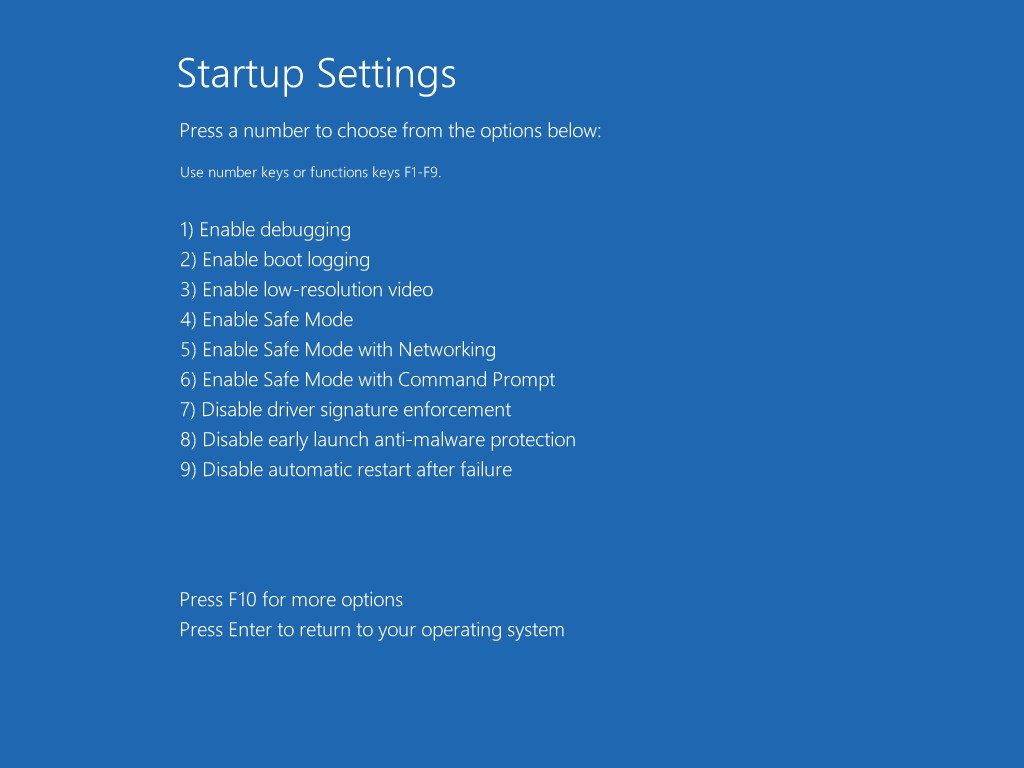
5. Kata kata Safe Mode muncul disudut-sudut monitor untuk mengidentifikasi tipe Windows yang digunakan.
setelah itu bisa lakukan uninstall program yg membuat hang.
Cara RollBack Windows Update:
1. Restart PC sampai muncul Login Windows
2. Tekan tombol Shift + klik icon Restart
3. PC akan Restart dan Masuk kedalam Advanced Start - lalu Pilih Troubleshoot - Advanced Option. - Go back to the previous build
4. setelah itu tunggu proses sampai dengan PC akan Restart kembali dengan meminta Login Windows.
mudah2x berhasil !!
Tidak ada komentar:
Posting Komentar